用于艺术体文本编辑的许多选项都适用于段落文本的编辑,包括字体设置、应用粗 斜体、排列对齐、添加下划线等等。下面我们将介绍专用于段落文本编辑的一些选项。

图 5-7 段落文本编辑属性栏
单击

(减少缩进量)或

(增加缩进量)按钮,可以使选定的段落文本整段向左或向右缩进。 段落文本的格式编辑 单击属性栏中的

按钮,即可弹出 Format Text(格式化文本)对话框。在该对话框中,可以在Paragraph(段落)、Tabs(制表符)、Column(分栏)、 Effects(效果)及Rules(规则)等属性页面中,进行添加制表符、设置分栏、设置项目符号、设置首字下沉 及设置段落文本规则等操作。
在 Number of columns(分栏数)微调框中设置想要分栏的列数;
还可以在下面的选项框中更改 Width(栏宽)及Gutter(栏间距)的值;如果选中Equal column width复选框,则分栏宽度相等,否则需在Width(栏宽)中输入栏宽值;
Vertical justification(垂直对齐)列选框中可以选择各分栏的垂直对齐方式为Top(顶部对齐)、 Center(居中)、Bottom(底部对齐)或Full(上下对齐)。
在预览框中可以看到各选项设置的预览效果。
设置项目符号
使用 Pick(选取)工具,选择段落文本;
然后单击属性栏中的

按钮,在弹出的 Format Text(格式化文本)对话框中选择Effects(效果)标签;
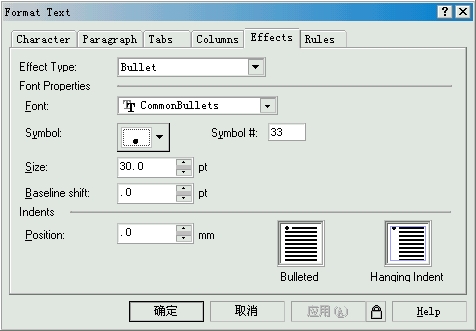
图 5-10 Effects(效果)标签页面
在 Effect Type(效果类型)列选栏中选择Bullet(项目符号)选项;
在 Font Properties(符号特性)选项框中设置Font(字体)、Symbol(符号)、Size(尺寸)及 Baseline shift(移动基准线)等选项;
在 Indents(缩进)选项框中设置Position(缩进位置)及选择缩进方式为Bullet(项目符号)或Hanging Indent(悬挂式缩进)。
设置好相关选项后,单击“确定”按钮即可。
设置首字下沉
在 Effects(效果)标签的Effect Type(效果类型)列选栏中选择Drop cap(首字下沉)选项;
在 Dropped lines(下落行数)增量框中设置首位字符下落时占位的行数,系统默认为3行;
在 Indents(缩进)选项框中设置Position(缩进位置)及选择缩进方式为Drop cap(首字下沉)或Hanging Indent(悬挂式缩进)。
设置好相关选项后,单击“确定”按钮即可。
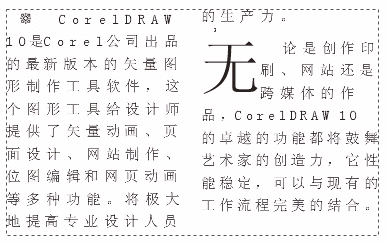
图 5-12 使用Format Text对话框设置后的效果
设置段落文本规则
通过设置 Rules(规则)标签页面Line breaking(断行)选项框中的相应选项,可 以更改段落文本断行的规则。 也可以通过执行 Windows/ Dockers/ Graphic and Text Styles菜单命令或按快捷键Ctrl + F5,调出Graphic and Text(图像和文本)泊坞窗来选择文本样式。
【CorelDRAW 怎样编辑段落文本】相关文章:
★ CorelDRAW12技巧教程:导出透明背景的gif图片
